Как да се разкрият скритите файлове
Скрити файлове и папки е не само операционната система, файловете понякога се крият някои програми, които са ключове в регистъра или файловете за актуализиране. Също така, има моменти, когато потребителят се крие файлове от други фенове копаят по-дълбоко в съдържанието на твърдия диск. За да разберете как, преди да подаде редовна или скрити от диска, е необходимо да се обърне внимание на иконата. Ако иконата на файла и името му е полупрозрачен вид, а след това е бил скрит. Но това е вярно само, когато на дисплея на скрити файлове опция. Ако тази опция не е активирана, можете да направите това по два начина.
Процесът на първо място. Кликнете върху менюто "Старт", в списъка, който се появява, изберете "Control Panel", а след това изберете раздела "Folder Options". кликнете върху раздела "Изглед" в прозореца, който се появява, след това изберете "Показване на скритите файлове и папки". натиснете "Apply" и "OK", за да запазите промените.
Метод две. Отворете всеки прозорец Explorer, като "My Computer" (или натиснете Win + E). Кликнете върху менюто "Инструменти" в менюто, което се появява, изберете "Опции за папките". След това трябва да се извърши всички стъпки по-горе.
За Windows Seven операционна система, трябва да извършва други действия. Ако изберете "Опции за папките" чрез менюто "Старт" трябва да изглежда за позицията "Folder Options". И в "Опции за папките", трябва да активирате "Показване на скритите файлове. папки и дискове. " По подразбиране, най-горното меню в Windows Седем прозорци на операционната система не се появи, натиснете клавиша за Alt, за да получите достъп до лентата с менюта.
Операционната система Windows крие важен за нормалното функциониране на своите файлове и папки от начинаещ. Въпреки това, настройките, за да деактивирате тази опция, присъства в системата за контрол. Има в нея и настройка, включително показване на всички файлове с активен атрибут "скрит".

Кликнете два пъти върху иконата "My Computer", намиращ се на настолната операционна система Windows 7. Ако имате тази версия на операционната система, но този етикет не е налице, натиснете клавишната комбинация Win + E. И двете от тези методи са предназначени да стартирате Windows Explorer като мениджър файлове. От лявата страна е необходимо да кликнете върху бутона интерфейс "Поръчка", от която пада списък, съдържащ желаната опция "Опции за папките" - кликнете върху него. Резултатът ще бъде стартирането на компонентите на операционната система, които дават достъп до настройките на папка.
Кликнете върху раздела "Изглед" на компонента и списъка на външния вид "Разширени настройки" за линията с текст "скритите файлове и папки". За да премахнете всички ограничения върху дисплея на файла, в който се активират свойствата на атрибут "скрит", ще трябва да кърлежи нанесени позицията "Покажи скритите файлове. папки и дискове. " И за да се премахне ограничението, на дисплея на системни файлове искате да премахнете маркировката в ред "Скрий защитените файлове на операционната система (препоръчва се)."
Щракнете върху бутона "ОК", за да се определи промените.
Ако използвате Windows XP версия, можете, започнете Windows Explorer по същия начин, той няма да се намери в интерфейса бутона "Поръчка". Вместо това, вие трябва да се реши в менюто "Инструменти" и изберете секцията, където линията "Опции за папките" - в тази версия, по този начин можете да отворите същия компонент, който дава достъп до настройките на дисплея папка.
"Изглед" раздел. Тук процедурата е същата и в двете версии на операционни системи - Виж списъка на "Разширени настройки" изберете "Показвай скритите файлове и папки" и я поставете в предната част на етикета. След това направете обратната операция по отношение на "Скрий защитените файлове на операционната система (препоръчително)" - премахнете отметката до него. След това да се определи промените, натиснете «ОК».
Използвайте Windows Explorer, за да търсите файлове и папки, които са били скрити. Можете да използвате и функцията "Търсене на файлове", който се поставя в главното меню на системата върху бутона "Старт".
По подразбиране, Windows е настроен така, че някои файлове не са видими за потребителя. Операционната система определя файловете с разширение, нито един от тях може да се показва на потребителя. Освен това, съдържанието на някои папки, които не се показват на всички, независимо от видовете, съхранявани в техните файлове. настройките на операционната система, можете да изключите тази прекомерна система тайна.

Ако използвате Windows XP, след което можете да стигнете до желаната настройка може да бъде, например, стандартната файл мениджър Windows - Windows Explorer. Отворете я, като кликнете върху прекия път на работния плот на "My Computer", десен бутон на мишката и изберете "Explorer" в появилото се меню контекст или просто кликнете два пъти върху тази комбинация. Ако иконата "My Computer" не е на работния плот, можете да използвате тази операция, относно определените "горещи клавиши» «WIN» + «Е».
Кликнете върху "Опции за папките", открити в "услуга" на Explorer елемент от менюто. Така че ви свършат отделен прозорец с настройките, в които е необходимо да се отиде на "View" в раздела. В списъка под "Разширени настройки" превъртете до "Скрий защитените файлове на операционната система (препоръчително)" и премахване на марката в квадратчето поставен в тази линия. В същия списък, потърсете думите "Покажи скритите файлове и папки" и тури белег пред нея. Кликнете «OK» и прави промени в настройките ще бъдат запазени.
Ако използвате Windows 7, щракнете двукратно върху прекия път към "My Computer", щракнете върху връзката "Орденът" и изберете "Опции за папките" от падащото меню. Това ще отвори прозореца за настройки на операционната система директории. можете да влезете в него, и чрез "Control Panel". За да направите това, стартирайте го от главното меню на бутона "Старт" и след това кликнете върху "Облик и персонализиране" на връзката. На следващата страница е необходимо да намерете секцията "Опции за папките" и кликнете върху линка "Покажи скритите файлове и папки".
Изберете раздела "Изглед" в прозореца, който се отваря, а след това в "Разширени настройки" намерете реда "скритите файлове и папки". Поставете отметка в квадратчето срещу позицията "Покажи скритите файлове. папки и дискове. " След това можете да разглеждате всички файлове.
По пътя към покаже файла, наред с други неща, се отразява на зададен атрибут. Този атрибут е "Hidden", прави невидим, обаче, файлът остава в директорията, в която е бил записан файла. За да откриете скрити файлове и папки, можете правилно да конфигурирате показването им.
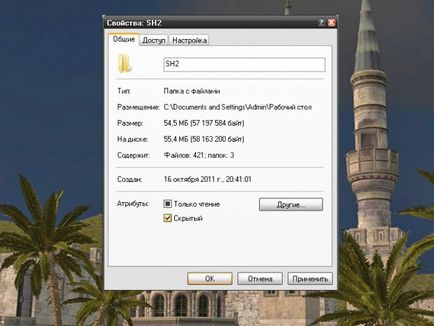
Появява се нов диалогов прозорец. Отиди там, на раздела "Изглед" и група "Разширени настройки" ще слезе с помощта на лентата за превъртане надолу. Намерете "Скрити файлове и папки" и задаване на маркер в областта противоположната позиция "Покажи скритите файлове и папки". Кликнете върху "Apply" бутона, настройки, за да влезе в сила. Затворете прозореца Properties.
С тези настройки, всички скрити файлове и папки ще има полупрозрачни икони. За да се създаде един нормален дисплей файл, щракнете с десния бутон на мишката и изберете "Properties" от контекстното меню. В прозореца "атрибути", който се отваря, изберете раздела "Общи" и махнете отметката от полето "Hidden" в групата. Нанесете новите настройки и да затворите прозореца с бутон ОК или иконата [X].
Ако не искате да промените настройката, на скрит файл може да се намери по друг начин, но трябва да има най-малко минималната информация за файла, например, да се знае името му, дата на създаване, модификация, или тип. Чрез менюто "Старт", обадете се на командата "Търсене" или да отворите някоя папка на вашия компютър и натиснете бутона "Търси" в горната част на прозореца. Ако този бутон не се показва, кликнете върху менюто на дадена папка, щракнете с десния бутон на панела и изберете от падащото меню кликнете маркер "Стандартни бутони".
В полето за търсене въведете информация за файла, който имате. Кликнете върху един ред бутона "Advanced Options" и поставете маркер в "Търси скритите файлове и папки". Кликнете върху бутона "Намери". След като сте съставили списък на откритите файлове при поискване, ще видите, че скритите файлове са полупрозрачни вид. Направете файл с необходимите необходимите действия. Въпреки факта, че файлът ще бъде показана в полето за търсене, без подходящите настройки, вие все още не можете да го видите в директорията, където тя се съхранява.